Para encontrar fácilmente las apps que más usas

¿Tienes tantas aplicaciones en tu móvil que no encuentras la que necesitas? ¿Cuantas veces pasas pantalla tras pantalla buscando una aplicación? Sabes que está ahí, en la segunda pantalla o ¿quizá en la siguiente?
¿De qué color era el logo? Porque si supiera el color igual la encontraba antes, piensas.
Y miras con más detalle, vas leyendo los nombres de todas, una por una. ¿Y esta para qué servía? A ver si me acuerdo de quitarla.
Pero no encuentras la que buscas, y lo dejas para otro momento. ¿Te suena la escena?
El estudio Sociedad Digital en España 2017 de Fundación Telefónica indica que los usuarios utilizaban una media de treinta apps al mes para gestionar la docena de tareas que realizan mensualmente y más de nueve apps al día. El 70% de los usuarios de smartphones instaló al menos una app al mes y, en general, la mayoría de los usuarios sigue a la búsqueda de nuevas apps que añadir a su arsenal, en especial en las áreas de viajes, ocio, información local y compras en red. Con estos datos es fácil imaginar pantallas de móviles llenas de aplicaciones instaladas. ¡Vamos a poner un poco de orden en esas pantallas!
Nosotras recomendamos usar las carpetas para agrupar aplicaciones y accesos directos. ¿Cómo se crean las carpetas?
- Algunas se crean o pueden aparecer por defecto, en Android por ejemplo al sincronizar con tu cuenta de Google se crea una carpeta con las aplicaciones más comunes como el botón del buscador, Google Fotos, Google Home, etc ...
- Para agrupar dos aplicaciones en una carpeta simplemente arrastra el icono de una aplicación sobre el de otra, y se creará la carpeta con las dos aplicaciones.
- Ponle un nombre muy corto - mejor Docs que Documentos, o Fotos que Fotografías -. Piensa que aparecerá bajo el icono de la carpeta y debe ser a la vez corto y descriptivo.
- Dale color a la carpeta para que no sean todas iguales y así puedas diferenciar fácilmente unas de otras.
- Para añadir aplicaciones a esa carpeta solo tienes que arrastrar sus iconos a la carpeta.
- Para abrir una carpeta, solo pincha en ella y te aparecerán en pantalla las aplicaciones que contiene. Una carpeta puede contener tantas aplicaciones como quieras, pero solo aparecen de un vistazo las 6 primeras. Si guardas más pasan a una segunda página en la misma carpeta.
Y ahora que ya sabes crear carpetas, piensa que aplicaciones tiene sentido agrupar. Como explicamos en nuestro artículo sobre orden en el móvil, lo ideal es que las aplicaciones que más usas estén en la primera pantalla o como mucho entre la primera y parte de la segunda. Las demás puedes agruparlas por tema o función. Por ejemplo, en mi caso he creado estas carpetas:

- Útiles: Calculadora, grabadora de sonido, radio.
- Docs: Carpeta Descargas, gestor de archivos, Dropbox y Wetransfer.
- Foto y vídeo: Google Fotos, y aplicaciones de edición de fotos y vídeo.
- Viajes (es más corto que transporte): Con aplicaciones de taxis, compañías aéreas, reservas de hoteles y similares.
- Google: las aplicaciones de documentos, hojas de calculo, Google Home, etc.
- Amazon: Con Amazon Compras, Amazon Photos y Kindle.
- TV: Las aplicaciones de Netflix, HBO, Amazon Video y similares.
- Escaner: Lector de QR, lector de código de barras.
- Mascotas: Con las aplicaciones para compra de pienso, datos de mi perra y seguimiento veterinario.
- Compras: las apps de supermercados y tiendas online.
- Azules: Twitter, Skype, Shazam, ... aplicaciones que no uso cada día, y como su logo es azul no se me ocurría nada mejor :)
Un truco, las aplicaciones de banca online no me gusta que estén a la vista, por eso las tengo "camufladas" en una de esas carpetas que he creado. Como solo se aparecen los iconos de las 4 primeras apps de la carpeta me aseguro de que estén siempre en quinto o sexto lugar y así no se ven en pantalla si no abres la carpeta.
Y recuerda, lo mejor es tener una sola aplicación para cada cosa, una de correo, una de listas de tareas, una para planificar tus menús semanales, y por supuesto hacer limpieza periódicamente y borrar aquellas que ya no usas. No te pierdas nuestras recomendaciones para poner orden en el móvil.




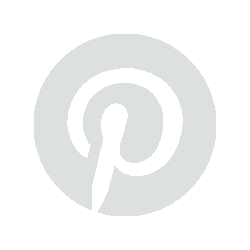

Escribir comentario
Fuen (viernes, 15 marzo 2019 15:34)
Genial! Me encanta! yo he ordenado mi pantalla por colores directamente - ademas queda bien bonito
Twitter (martes, 15 diciembre 2020 08:09)
Vola
Mirian yulissa (domingo, 10 enero 2021 05:35)
Quieto que ne pongas un fondos bonito y también carpetas ordenadas
Entretenimiento (sábado, 18 febrero 2023 16:47)
Entretenimiento